Hur man kastar Microsoft Teams till TV

Microsoft Teams stöder för närvarande inte casting av dina möten och samtal till din TV på ett inbyggt sätt. Men du kan använda en skärmspeglingsapp.
Det finns två huvudkategorier av användare som förlitar sig på Microsoft Teams dagligen: företag och skolor. Miljontals anställda använder Teams för att samarbeta med lagkamrater och externa partners . Studenter använder Teams för att delta i onlinekurser, slutföra uppgifter och göra onlineprov.
Om anställda är oroliga för att deras arbetsgivare kan använda Teams för att spionera på dem , undrar många elever och lärare om Teams kan upptäcka fusk. Som du kan se har båda dessa användarkategorier specifika integritetsrelaterade frågor men av olika anledningar.
Microsoft Teams kan inte upptäcka fusk. Appen kan inte upptäcka vad användare gör utanför Teams-fönstret. Om du är lärare och vill hindra elever från att fuska under tentor, måste du använda dedikerad anti-fuskprogramvara.
Teams har inga antifuskalternativ, det är bara en app på skärmen. Användare kan dela vilka dokument de vill utanför Teams, de tar skärmdumpar, använder appar för snabbmeddelanden och Teams kan inte upptäcka någon av dessa.
Det är väldigt svårt att begränsa dessa saker under onlineprov, även om du använder tekniska lösningar och antifuskprogram. Studenter kan använda sina telefoner för att ta bilder och skicka meddelanden under tentor, och det finns inget sätt att kontrollera det.
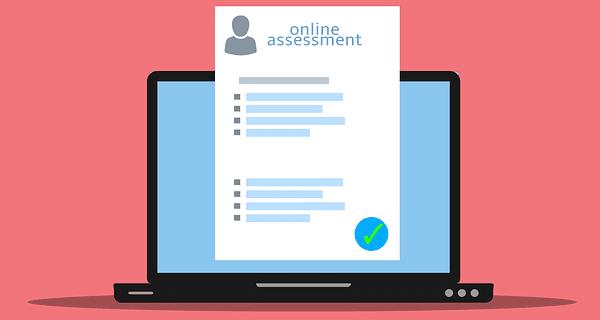
För att förhindra att dina elever fuskar under onlineprov, be dem att ha kameran och mikrofonen på. Om du är en examinator bör detta ge dig mer kontroll över deras handlingar. Åtminstone kan du säga till dem om de tittar bort från skärmen för länge.
Dessutom kan du också installera ett antifuskverktyg på dina elevers datorer för att kontrollera vilka appar som körs på deras maskiner under provet. Om de använder skolstyrda bärbara datorer bör det vara ganska enkelt att installera anti-fuskprogramvaran. Be din skolas IT-administratör om hjälp så tar de hand om allt. Å andra sidan, om dina elever använder sina persondatorer kan det vara lite svårare att få dem att installera programmet.
Du kan också tvinga provet i helskärmsläge och be en fjärrskrivare att hålla ett öga på dina elever under provet. Ett extra par ögon skadar inte, särskilt om du har fler än tio studenter som tar provet samtidigt. Dessutom kan du använda en slumpmässig problemgenerator eller skapa flera versioner av frågesporten.
Förresten, om du är lärare kanske du är intresserad av dessa Teams-guider:
Sammanfattningsvis är fusk under Microsoft Teams onlineprov ett stort problem överallt. Appen kan inte upptäcka vad användare gör utanför Teams-fönstret, därför kan den inte upptäcka fusk. Lärare kan inte kontrollera alla handlingar från sina elever under onlineprov. Om du är lärare, låt oss veta vilka metoder du använder för att förhindra fusk. Dela dina idéer i kommentarerna nedan.
Microsoft Teams stöder för närvarande inte casting av dina möten och samtal till din TV på ett inbyggt sätt. Men du kan använda en skärmspeglingsapp.
Ser du ofta felet Förlåt, vi kunde inte ansluta dig på MS Teams? Prova dessa felsökningstips för att bli av med detta problem nu!
Behöver du schemalägga återkommande möten i MS Teams med samma teammedlemmar? Lär dig hur du ställer in ett återkommande möte i Teams.
För närvarande går det inte att inaktivera anonyma frågor i Microsoft Teams Live Events. Även registrerade användare kan skicka anonyma frågor.
Vill du spela in Microsofts teams möte? Läs inlägget för att lära dig hur du spelar in det med och utan Microsoft 365 Enterprise-konto.
Upptäck hur du lägger till och använder dina egna anpassade bakgrunder i Microsoft Teams-möten för att skapa en mer personlig och professionell atmosfär.
Lär dig hur du enkelt spelar in ett Microsoft Teams-möte med denna steg-för-steg-guide, inklusive tips för att spara inspelningar på OneDrive.
Lär dig hur du håller din Microsoft Teams-status alltid tillgänglig med effektiva metoder och lösningar.
För att åtgärda Microsoft Teams har ett fel inträffat i skriptet på den här sidan, du måste inaktivera tredjepartstjänster och stänga av meddelanden om skriptfel.
Om du får Microsoft Teams-felet var ledsen - vi har stött på ett problem, uppdatera appen och fortsätt läsa för fler lösningar.
För att fixa Microsoft Teams begäran timeout misslyckades att ansluta till inställningar slutpunkt, inaktivera Windows och tredje parts brandvägg på din dator.
För att fixa att Microsoft Teams inte kan lägga till gästproblem, kontrollera latensproblem, bevilja problem med Powershell-kommandon och installera eventuella väntande uppdateringar.
Åtgärda problemet kring Microsoft Teams webbläsarversioner som inte stöds genom att hålla programvaran uppdaterad, med inkognito eller Android-appen.
För att åtgärda Microsoft Teams fil okänt fel Logga ut och starta om Teams, Kontakta Support och Online Community, Öppna filer med Online Option eller Installera om MT.
Om du eller medlemmar i din kanal inte kan se filer i Microsoft Teams bör du överväga att ordna om mapparna i SharePoint.
För att åtgärda felmeddelandet som säger Vi kunde inte spara dina flikinställningar i Microsoft Teams, kontrollera din kod och se till att webbadresserna är korrekt inskrivna.
För att fixa Microsoft Teams DND när presentationen inte fungerar, se till att Teams status är inställd på Stör ej. Du kan också aktivera Focus Assist för detsamma.
När Microsoft Teams-uppgifter inte visas kan du prova att se dem i Android-mobilappen, leta efter uppdateringar eller vänta på meddelandet om betyg.
Om Microsoft Teams inte kommer att ansluta till ett möte måste du felsöka din internetanslutning och se till att inga brandväggar blockerar åtkomst.
För att fixa Microsoft Teams felkod 503, logga in via Microsoft Team Web Client , kontrollera om det finns serviceproblem, rensa Credential Manager och kontakta support.
Om du letar efter ett uppfriskande alternativ till det traditionella tangentbordet på skärmen, erbjuder Samsung Galaxy S23 Ultra en utmärkt lösning. Med
Vi visar hur du ändrar markeringsfärgen för text och textfält i Adobe Reader med denna steg-för-steg guide.
För många användare bryter 24H2-uppdateringen auto HDR. Denna guide förklarar hur du kan åtgärda detta problem.
Lär dig hur du löser ett vanligt problem där skärmen blinkar i webbläsaren Google Chrome.
Undrar du hur du integrerar ChatGPT i Microsoft Word? Denna guide visar dig exakt hur du gör det med ChatGPT för Word-tillägget i 3 enkla steg.
Om LastPass misslyckas med att ansluta till sina servrar, rensa den lokala cacheminnet, uppdatera lösenordshanteraren och inaktivera dina webbläsartillägg.
Microsoft Teams stöder för närvarande inte casting av dina möten och samtal till din TV på ett inbyggt sätt. Men du kan använda en skärmspeglingsapp.
Referenser kan göra ditt dokument mycket mer användarvänligt, organiserat och tillgängligt. Denna guide lär dig hur du skapar referenser i Word.
I den här tutoren visar vi hur du ändrar standardzoominställningen i Adobe Reader.
Upptäck hur man fixar OneDrive felkod 0x8004de88 så att du kan få din molnlagring igång igen.





![Hur man spelar in ett Microsoft Teams-möte [Uppdaterad för 2021] Hur man spelar in ett Microsoft Teams-möte [Uppdaterad för 2021]](https://blog.webtech360.com/ArticleIMG/image-0729135440055.jpg)


![Microsoft Teams: Vi var ledsna - vi har stött på ett problem [fixat] Microsoft Teams: Vi var ledsna - vi har stött på ett problem [fixat]](https://blog.webtech360.com/resources3/images10/image-424-1008181952263.jpg)









![Microsoft Teams felkod 503 [LÖST] Microsoft Teams felkod 503 [LÖST]](https://blog.webtech360.com/resources3/images10/image-182-1008231237201.png)






